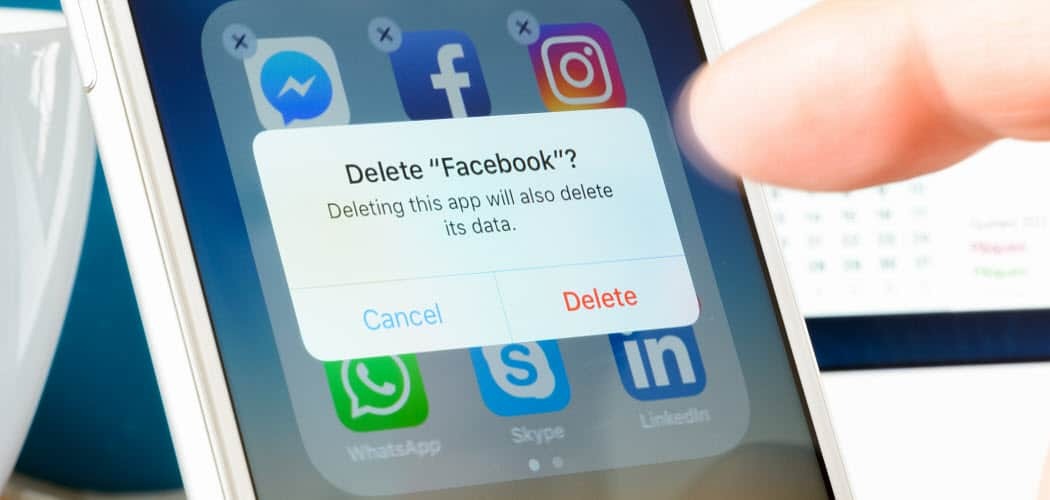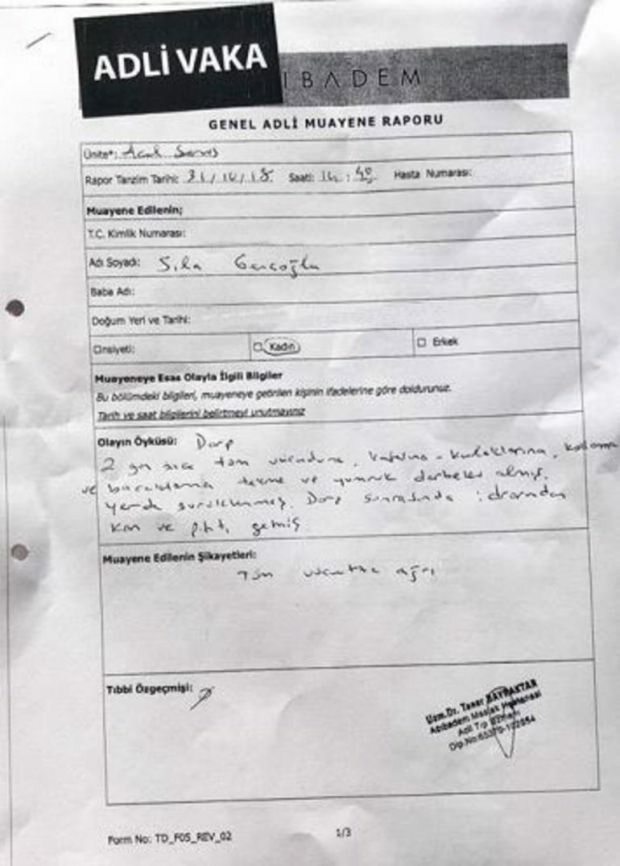Cum să vă pregătiți Mac-ul pentru macOS 14 Sonoma Upgrade cu Cleaner One Pro
Măr Mac Erou Macos / / August 08, 2023

Publicat
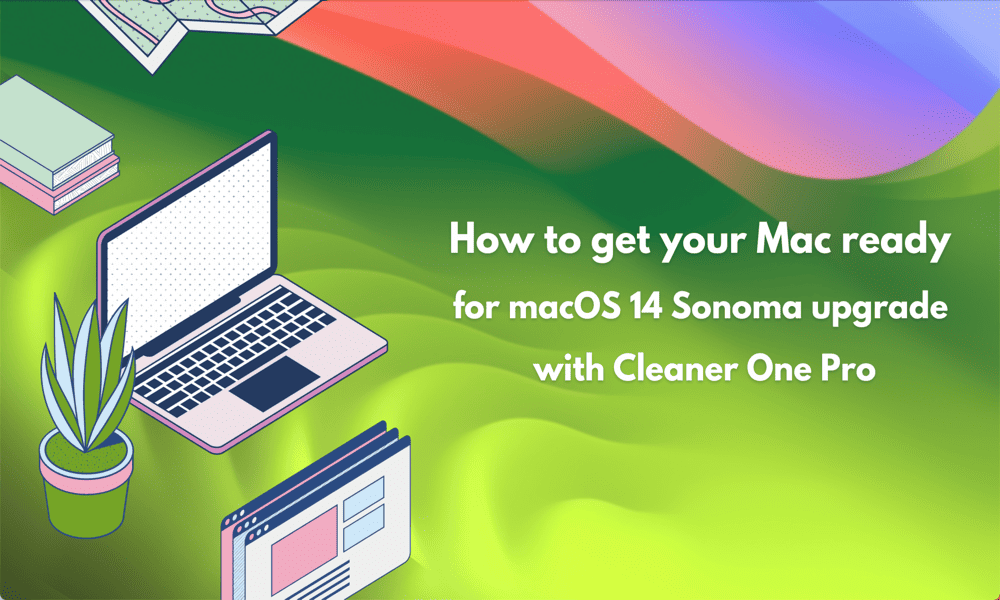
Intenționați să faceți upgrade macOS? Iată cum să vă pregătiți Mac-ul pentru upgrade-ul macOS 14 Sonoma cu Cleaner One Pro.
Evenimentele WWDC de la Apple sunt întotdeauna o veste importantă, cu detalii despre noile dispozitive Apple, precum și actualizări ale sistemelor de operare populare, cum ar fi iOS și macOS. În 2023, Apple a dezvăluit noul macOS 14 Sonoma.
Sonoma include unele îmbunătățiri semnificative, inclusiv widget-uri desktop, screensavere cu mișcare lentă, navigare privată îmbunătățită, un mod de joc dedicat și noi funcții de videoconferință. Beta publică este lansată în iulie, iar lansarea publică este programată pentru toamnă.
Dacă vă gândiți să faceți upgrade, este momentul perfect pentru a face un pic de întreținere pentru a vă asigura că Mac-ul dvs. este gata. A instrument pe care l-am revizuit recent, Trend Micro Cleaner One Pro este o aplicație ideală pentru a face exact asta. Îți poate pregăti Mac-ul pentru upgrade-ul macOS 14 Sonoma.
Eliminarea fișierelor nedorite
Fiecare versiune de macOS trece prin testare beta pentru a găsi erori și defecte și pentru a le elimina înainte de lansarea oficială. Cu toate acestea, problemele pot apărea în continuare. Dacă ceva nu merge bine în timpul actualizării Mac-ului dvs. la macOS 14 Sonoma, este posibil să vă pierdeți toate datele. De aceea, este vital să faceți întotdeauna o copie de rezervă a datelor înainte de a începe procesul de actualizare.
Cu toate acestea, nu doriți să pierdeți timpul făcând copii de rezervă ale fișierelor de care nu aveți nevoie. De aceea, este logic să găsiți și să eliminați fișierele nedorite înainte de a face backup pentru Mac.
Pentru a găsi și elimina fișierele nedorite cu Cleaner One Pro:
- Lansa Cleaner One Pro.
- În meniul din stânga, selectați Fișiere nedorite.

- Clic Scanează.
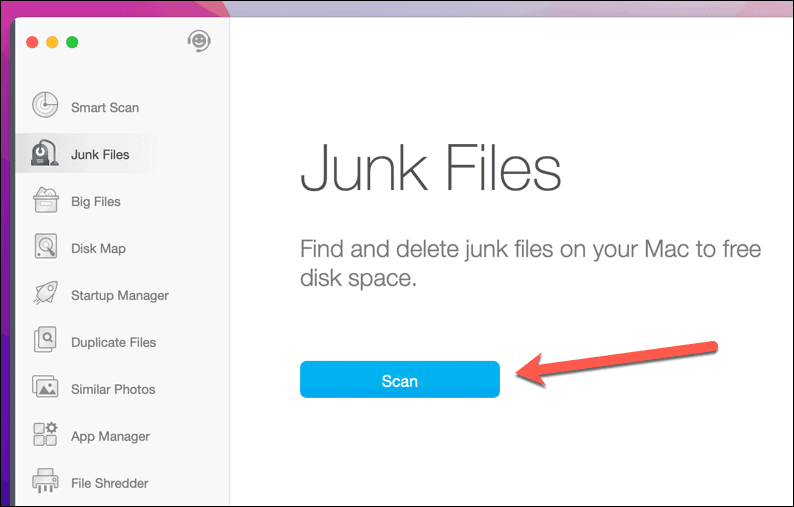
- Când scanarea este finalizată, veți vedea o listă de fișiere care pot fi nedorite, inclusiv cache-urile aplicațiilor, cache-urile browserului, jurnalele de sistem, actualizările vechi, fișierele de limbă pentru limbile pe care nu le utilizați și multe altele.
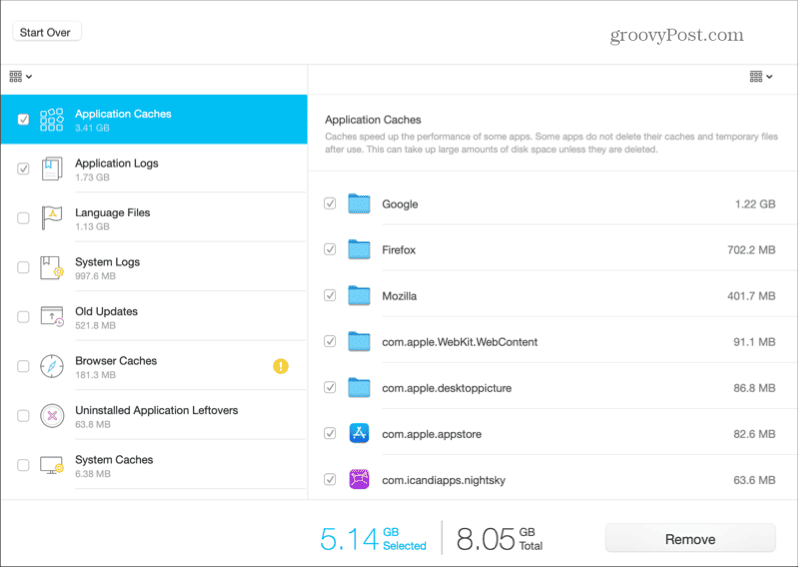
- Puteți selecta câte fișiere doriți. Aveți grijă când faceți selecția, deoarece unele dintre fișiere pot fi cele de care aveți nevoie sau care pot face lucrurile mai rapide și mai ușoare, cum ar fi cache-urile browserului.
- Dacă selectați Fișiere de limbă, veți vedea un avertisment. Dacă alegeți să continuați, aceste fișiere se vor șterge instantaneu.
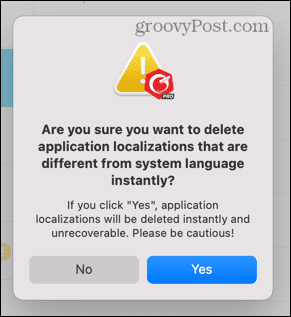
- Pentru toate celelalte tipuri de fișiere, puteți selecta câte tipuri de fișiere doriți, apoi faceți clic Elimina pentru a le șterge.
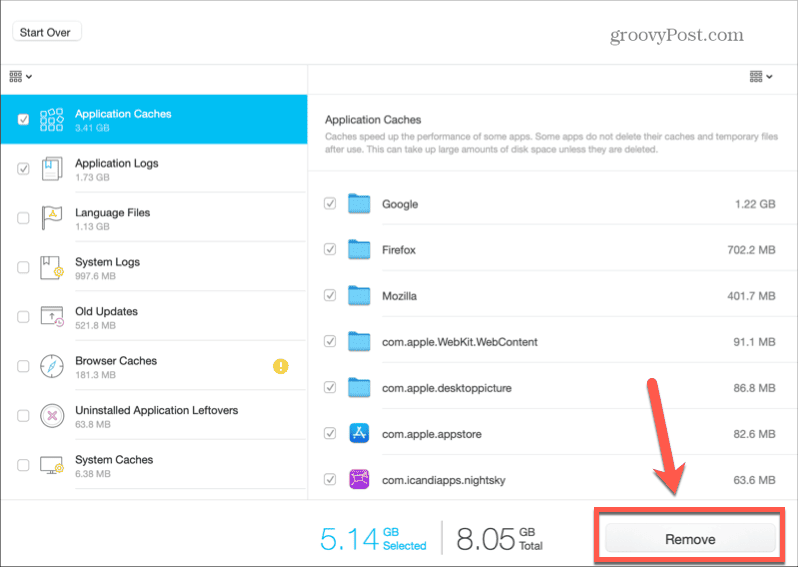
- Veți vedea un mesaj de confirmare după ce fișierele nedorite au fost șterse.
- După ce ați curățat toate fișierele nedorite pe care le doriți, puteți face backup pentru Mac în pregătirea instalării macOS 14 Sonoma.
Eliberați spațiu pe disc
Un alt lucru important de luat în considerare atunci când vă pregătiți pentru a instala macOS 14 Sonoma este de cât spațiu liber veți avea nevoie. Nu numai că aveți nevoie de suficient spațiu pentru a descărca programul de instalare, care este de obicei semnificativ în dimensiune, dar aveți nevoie și de cel puțin aceeași cantitate de spațiu liber deasupra pentru ca sistemul de operare să se instaleze.
Nu există încă detalii despre cât spațiu veți avea nevoie pentru a instala macOS Sonoma, dar este posibil să fie în jur de 30 GB. Dacă vă faceți griji că este posibil să nu aveți suficient spațiu liber pe Mac, atunci puteți utiliza Cleaner One Pro pentru a elibera mai mult spațiu de stocare.
Pentru a elibera spațiu pe disc folosind Cleaner One Pro:
- Deschis Cleaner One Pro.
- Selectați Dosare mari din meniul din stânga.
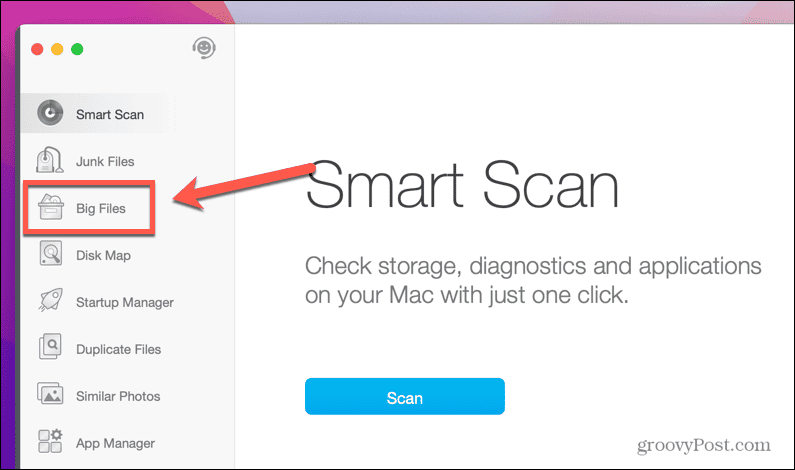
- Clic Scanează.
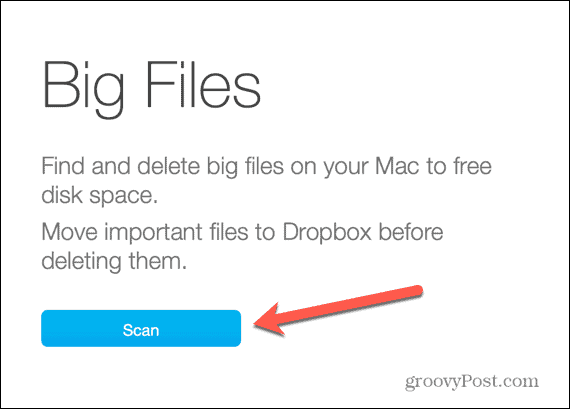
- Dacă sunt găsite fișiere mari, aveți opțiunea de a le șterge pentru a elibera spațiu pe disc.
- În meniul din stânga, selectați Fișiere duplicate.
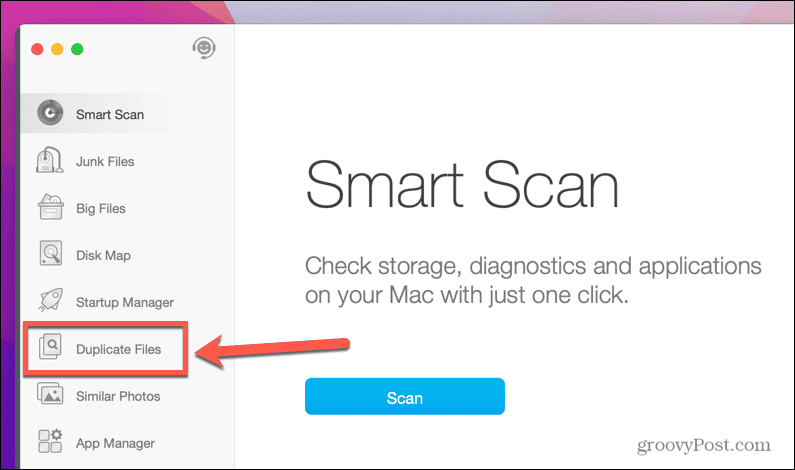
- Trageți în folderele pe care doriți să le scanați sau faceți clic pe butonul albastru + (plus) pentru a selecta folderele de adăugat.
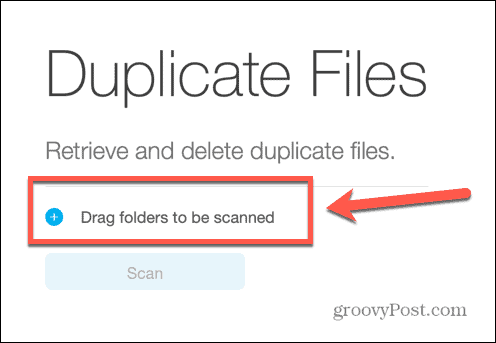
- Clic Scanează.

- Cleaner One Pro va căuta fișiere duplicate. Acest lucru poate dura puțin timp.
- Când este gata, veți vedea o listă de fișiere care au fost găsite și care apar în folderele dvs. de mai multe ori. Puteți vedea numele și locațiile acestor fișiere pentru a confirma că sunt duplicate.
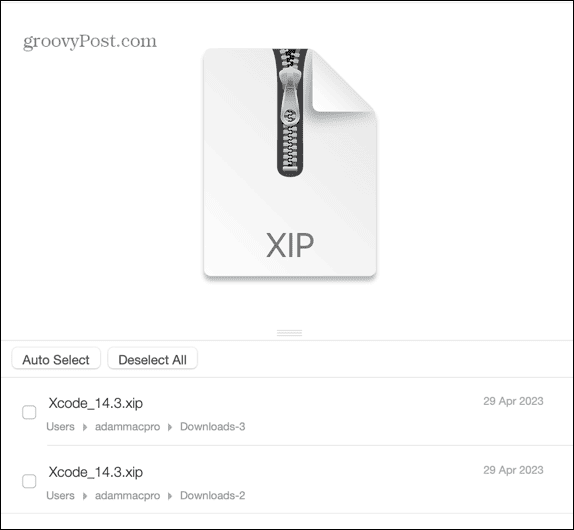
- Dacă sunteți sigur că aveți două sau mai multe fișiere din același fișier, puteți selecta duplicatele și faceți clic Elimina.
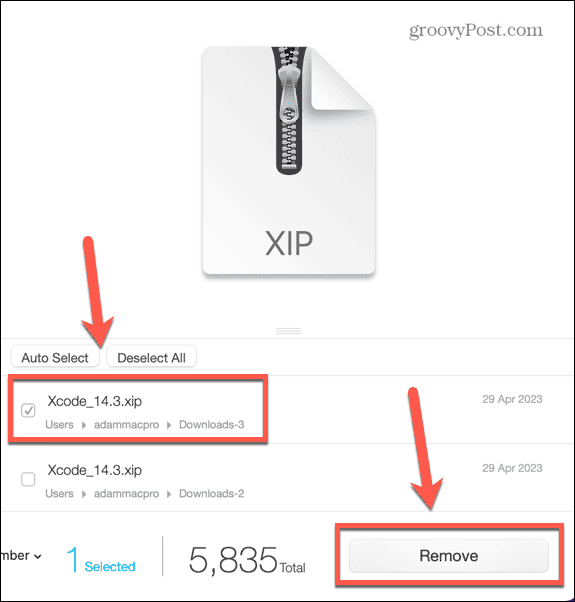
- Confirmați selecția și selectați Eliminați în Coșul de gunoi sau Ștergeți instantaneu.
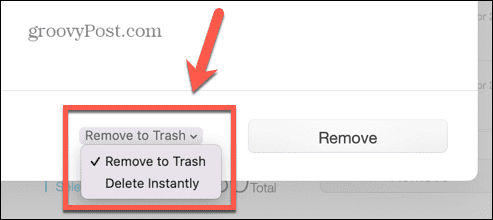
- Clic Elimina.
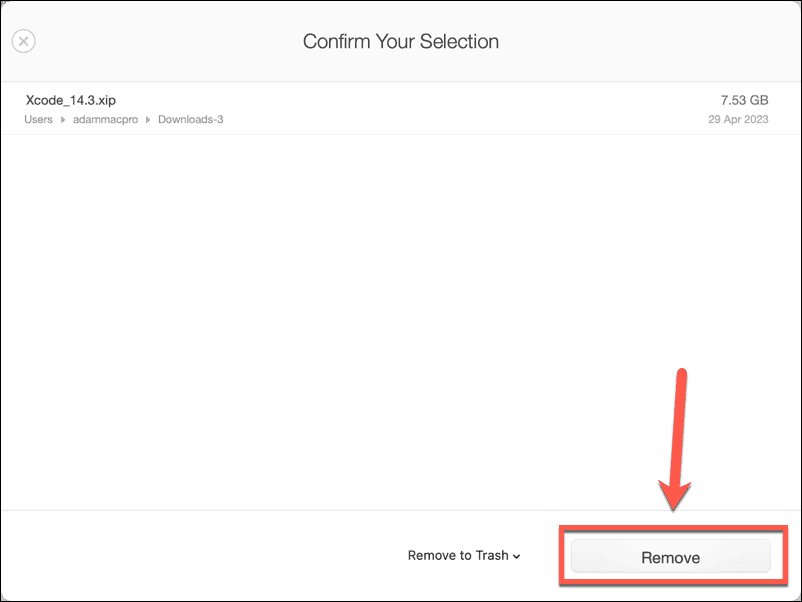
- Repetați pentru orice alte fișiere duplicate de care nu aveți nevoie.
- În meniul din stânga, faceți clic Fotografii similare.
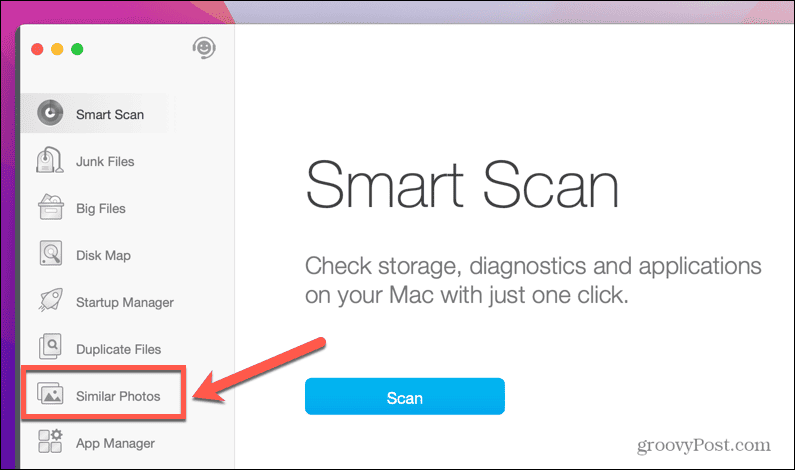
- Trageți în folderele pe care doriți să le scanați sau faceți clic pe butonul albastru + (plus) pentru a selecta folderele manual.
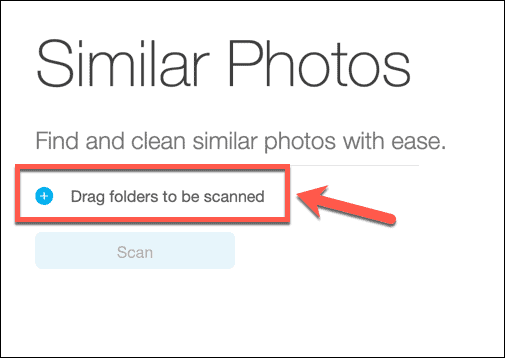
- Clic Scanează.
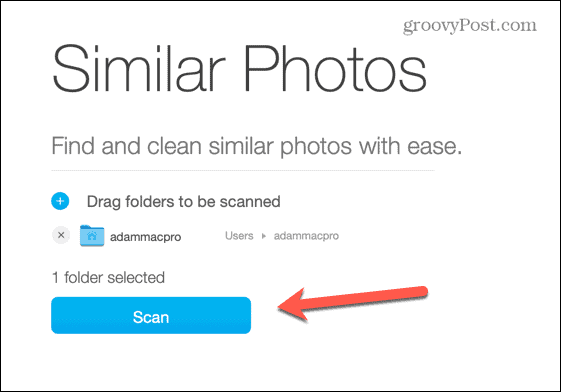
- Dacă sunt găsite fotografii duplicate, selectați toate imaginile, cu excepția uneia.

- Selectați Eliminați în Coșul de gunoi sau Ștergeți instantaneu și apoi faceți clic Elimina.
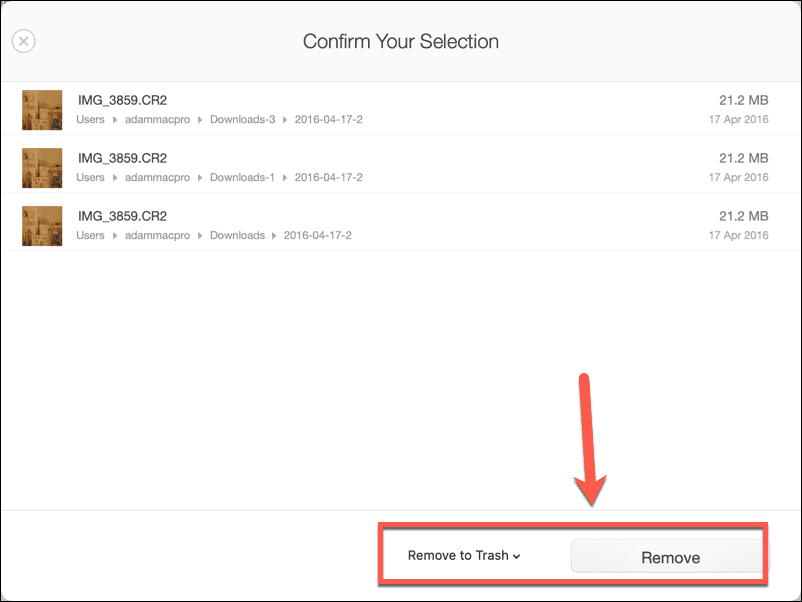
- Repetați pentru orice alte fotografii similare.
Optimizați performanța sistemului pe Mac-ul dvs
Dacă utilizați un Mac puțin mai vechi, vestea bună este că macOS 14 Sonoma va accepta unele dispozitive mai vechi. MacBook Pro din 2018 și mai târziu poate rula sistemul de operare, la fel ca și iMac-urile din 2019 sau mai târziu. Un MacBook Air 2018 sau o versiune ulterioară va fi acceptat, la fel ca un Mac Pro 2019 și un Mac Mini 2018. Cel mai vechi dispozitiv acceptat este iMac Pro 2017.
Cu toate acestea, doar pentru că computerul dvs. acceptă macOS 14, nu înseamnă că îl va putea rula fără probleme. Sonoma este proiectat pentru hardware modern, iar Mac-urile mai vechi pot întâmpina potențiale probleme de performanță atunci când rulează sistemul de operare. Dacă utilizați o mașină mai veche, cel mai bun pariu este să optimizați performanța Mac-ului pentru a obține cea mai bună performanță posibilă. O modalitate eficientă de a face acest lucru este controlând ce procese se lansează automat când porniți computerul.
Pentru a optimiza performanța sistemului Mac cu Cleaner One Pro:
- Deschis Cleaner One Pro.
- În meniul din stânga, selectați Manager pornire.
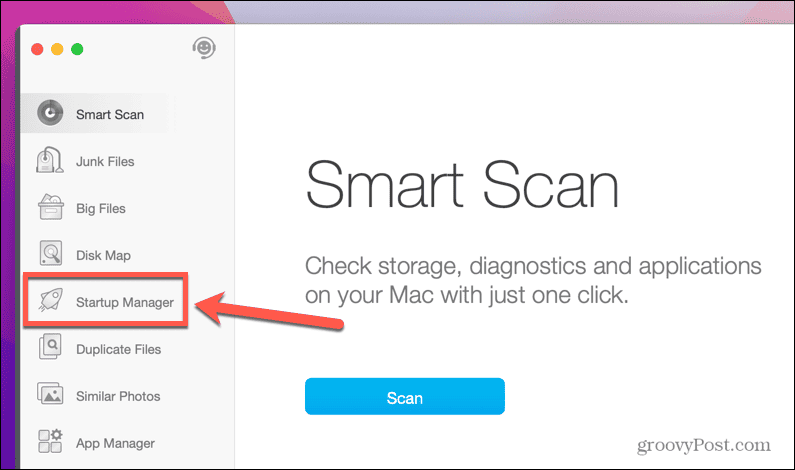
- Clic Articole de conectare pentru a vedea o listă de aplicații care rulează atunci când vă conectați.
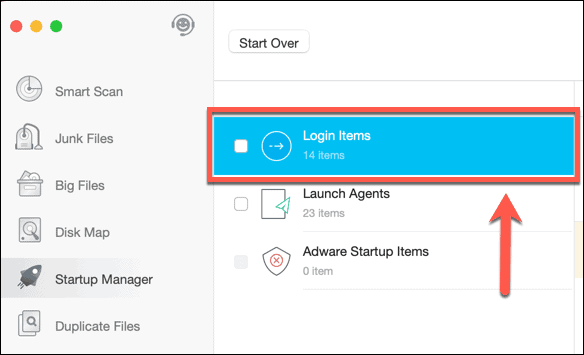
- Dacă există aplicații pe care nu doriți să le lansați la pornire, le puteți dezactiva în această fereastră.
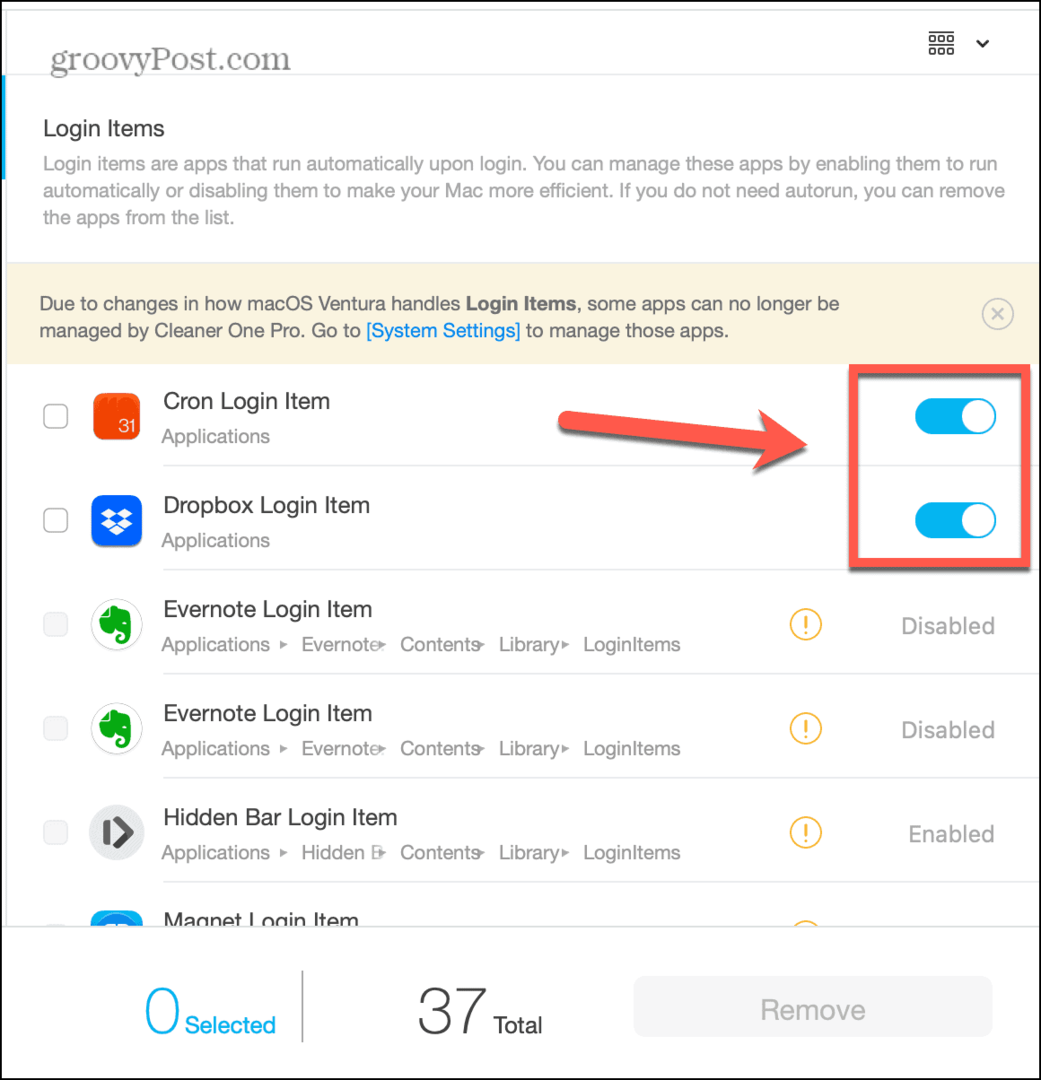
- Clic Lansați agenți pentru a vedea o listă cu toate serviciile de fundal care rulează la pornire. Mulți dintre aceștia sunt agenți de actualizare pentru aplicațiile deja instalate pe Mac.
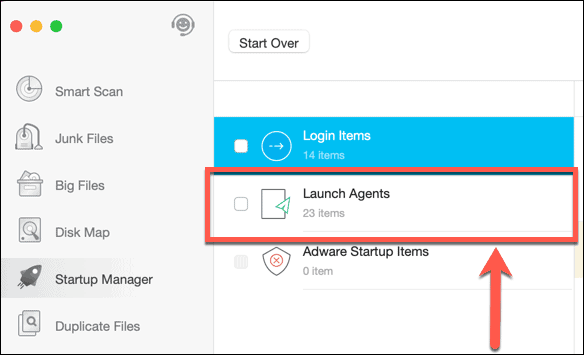
- Dacă există agenți de lansare pe care nu doriți să-i rulați, îi puteți dezactiva.
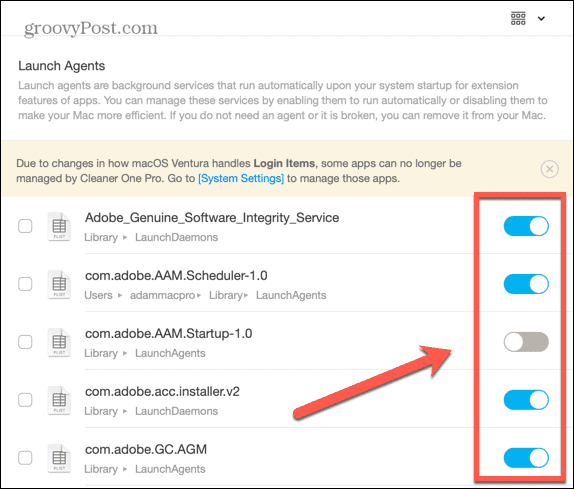
- Clic Elemente de pornire adware pentru a vedea dacă există vreun adware care este setat să ruleze când porniți Mac-ul.
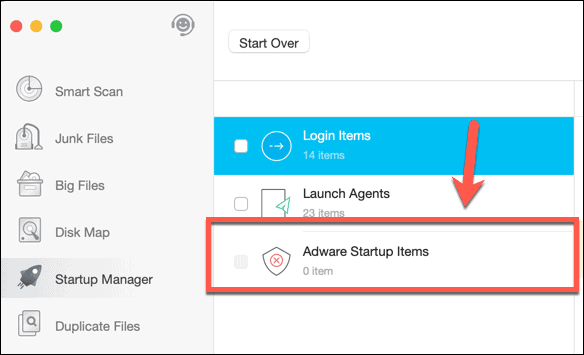
- Dacă se găsește vreunul, ar trebui să îl eliminați imediat pentru a vă proteja Mac-ul.
Identificați aplicațiile învechite și îmbunătățiți securitatea
Apple lucrează din greu pentru a se asigura că sistemele sale de operare sunt cât mai sigure și securizate posibil și lansează în mod regulat actualizări pentru a le menține cât mai sigure posibil. Indiferent cât de sigur este sistemul de operare, aplicațiile învechite pot reprezenta în continuare un risc de securitate.
Cleaner One Pro vă poate ajuta să găsiți orice aplicație vulnerabilă și să le faceți upgrade pentru a vă proteja Mac-ul.
Pentru a identifica aplicațiile vulnerabile în Cleaner One Pro:
- Deschis Cleaner One Pro.
- În meniul din stânga, selectați Manager de aplicatie.
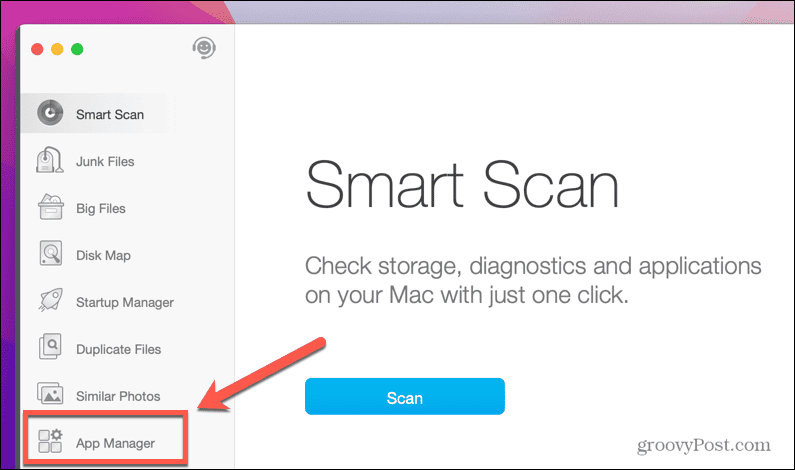
- Clic Scanează.
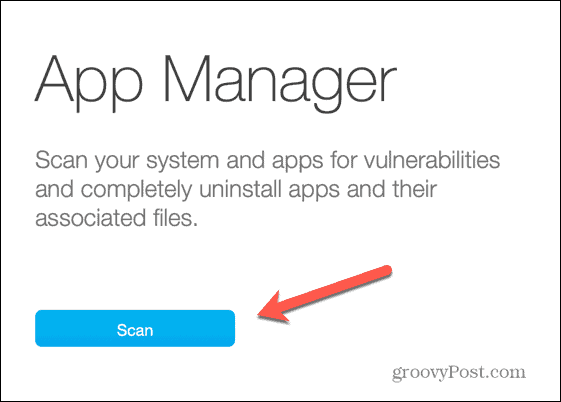
- Dacă sunt găsite vulnerabilități, veți vedea un avertisment pop-up.
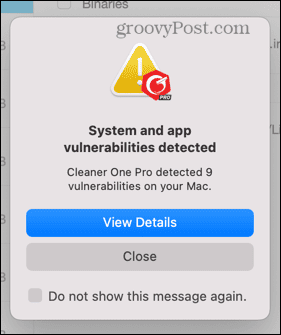
- Pentru fiecare aplicație, veți vedea informații despre vulnerabilitate și veți vedea opțiunile de actualizare a aplicației. Apasă pe Descărcați cea mai recentă versiune butonul pentru a face upgrade la cea mai sigură versiune.

- Repetați pentru orice alte aplicații vulnerabile.
Fă o afacere cu Cleaner One
Dacă doriți să faceți upgrade-ul la macOS Sonoma cât mai ușor posibil, vă sugerăm să utilizați Trend Micro. Cleaner One Pro. Nu numai că vă poate pregăti Mac-ul pentru upgrade, dar este și o aplicație excelentă pentru a vă menține Mac-ul în stare bună în mod regulat. Acum este, de asemenea, un moment excelent pentru a apuca instrumentul. În prezent este în vânzare pe site-ul oficial.
Site-ul include o reducere de 20% pentru abonament pentru un singur dispozitiv, care este în prezent 19,99 USD pe an. Dacă aveți mai multe dispozitive, există și o reducere de 50% pentru abonament pentru cinci dispozitive. Aceasta se ridică la 29,99 USD pe an, ceea ce vă permite să instalați Cleaner One Pro pe până la cinci dispozitive, inclusiv Mac-uri și Windows.